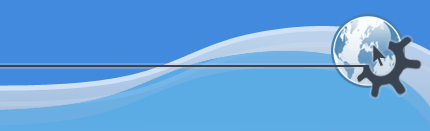

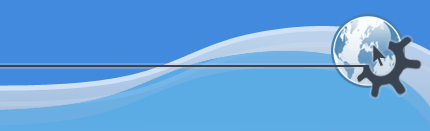

Панель навигации находится в левой части окна Konqueror. Включить её (или отключить, если она уже включена) можно с помощью пункта меню -> или клавиши F9.
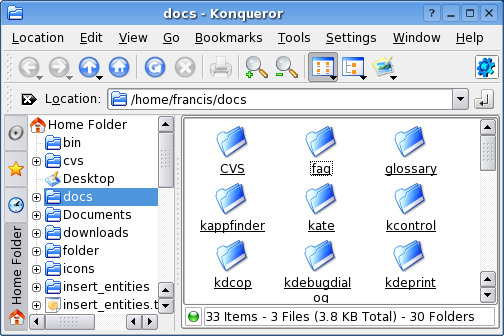
Данная панель содержит несколько вкладок; чтобы перейти к одной из них, щёлкните по её значку. Чтобы отключить панель навигации, оставив только значки вкладок, щёлкните по значку текущей вкладки.
В этой вкладке отображается список закладок; чтобы открыть одну из них в главном окне, щёлкните по ней кнопкой мыши.
В этой владке отображается журнал вашей работы в Интернете. Чтобы открыть один из показанных адресов в главном окне, щёлкните по нему кнопкой мыши. Чтобы открыть его в новом окне, щёлкните по нему кнопкой мыши и в появившемся меню выберите пункт .
Чтобы удалить какой-либо адрес, щёлкните по нему кнопкой мыши и в появившемся меню выберите пункт . Чтобы очистить журнал работы в Интернете, выберите пункт .
В этом же меню вы можете указать, в каком порядке следует отображать адреса в журнале: в алфавитном или по дате.
Если в том же меню выбрать пункт , появится окно, в котором вы сможете указать максимальный размер журнала, а также через какое время после последнего посещения адрес следует автоматически удалять. Также имеется возможность отображать новые и старые адреса различными шрифтами. Если включить режим Расширенные подсказки, то в подсказках к адресам журнала будут отображаться более подробные сведения.
В этой вкладке отображается ваш домашний каталог. Заметьте, что скрытые файлы (начинающиеся с точки) не отображаются. Чтобы открыть какой-либо файл в главном окне Konqueror щёлкните по нему кнопкой мыши. Если вы щёлкнете кнопкой мыши по каталогу, то с помощью появившегося меню вы сможете открыть каталог в новом окне или в новой вкладке основного окна.
В этой вкладке отображается список сетевых подключений (однако в нём также можно отображать и каталоги). Чтобы открыть объект в главном окне, щёлкните по нему кнопкой мыши. Щёлкнув по нему кнопкой мыши, вы вызовете меню, в котором вам будут предложены дополнительные возможности.
Папки, отображаемые во вкладке Сеть, хранятся в каталоге ~/.kde/share/apps/konqsidebartng/virtual_folders/remote/. Создав в нём новый каталог, вы добавите во вкладку новую папку. Файлы, описывающие сетевые подключения, имеют расширение .desktop; чтобы создать новый файл, воспользуйтесь пунктом меню ->.
Корневой каталог - это начальная точка файловой системы; в нём хранятся все остальные файлы и каталоги. Путь к корневому каталогу обозначается косой чертой: /. Развернув его, вы увидите, в частности, каталог root, где хранятся файлы системного администратора, и home, в котором вы сможете найти свой домашний каталог.
Эта вкладка предоставляет доступ к следующим инструментам:
Обозреватель аудиокомпакт-диска.
Устройства. Здесь отображается список имеющихся у вас жёстких дисков (и их разделов), дисководов и устройств чтения компакт-дисков. Чтобы подключить устройство и отобразить его содержимое в главном окне, щёлкните по нему кнопкой мыши. Чтобы отключить устройство, щёлкните по нему кнопкой мыши и в появившемся меню выберите пункт .
Обозреватель сети позволяет просматривать диски других компьютеров в локальной сети.
Обозреватель системы печати предоставляет доступ к менеджеру печати KDE, Kprinter.
Настроить внешний вид панели навигации можно следующим образом: щёлкните кнопкой мыши по свободному пространству под самой нижней вкладкой или щёлкните по значку Кнопка настройки (на рисунке выше - самая верхняя кнопка; в зависимости от конфигурации эта кнопка может отсутствовать). При этом появится меню, предлагающее вам следующие возможности:
Этот пункт позволяет добавить в панель навигации ещё одну вкладку. Это может быть (один из дополнительных модулей Konqueror) или какой-либо каталог.
Этот пункт позволяет разделить панель навигации таким образом, что вы сможете видеть две вкладки одновременно.
Этот пункт позволяет указать, с какой стороны панели отображаютсязначки вкладок.
С помощью этого пункта вы можете указать, следует ли отображать Кнопку настройки.
Щёлкнув по значку какой-либо вкладки кнопкой мыши, вы вызовете меню, предлагающее следующие возможности:
Этот пункт позволяет изменить путь (URL) к каталогу, который отображается в этой вкладке.
Этот пункт позволяет сменить значок вкладки.
Этот пункт позволяет удалить вкладку с панели навигации.